Hoe Firefox 4 de tabbalk verbergen wanneer niet in gebruik

Hieronder hebben we twee screenshots van de Firefox 4-werkbalken.
Met de tabbalk (standaard):
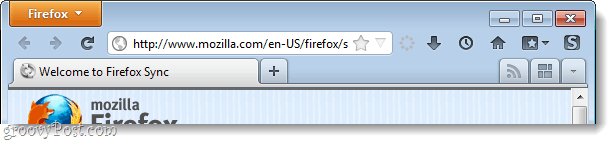
Tabbalk verborgen:

Welke vind je leuker? Als iemand die constant aan een 13,3-inch laptopmonitor werkt, zal de kleinere werkbalk altijd de winnaar zijn in mijn (notitie) boek. Hoewel het niet veel is, is bespaarde schermruimte ALTIJD een goede zaak.
In dit geval is het niet alleen efficiënt, maar ookpraktisch. Als u meer dan één tabblad opent, verschijnt de tabbladbalk opnieuw. Maar zolang er maar 1 tabblad open is, ziet u nooit de tabbladbalk. De sneltoets om nieuwe tabbladen te openen is Ctrl + T voor het geval u zich zorgen maakt over het verdwijnen van de knop Nieuw tabblad.
Stap 1
In Firefox 4 druk op Alt + T op uw toetsenbord en vervolgens kiezen Opties uit het menu.
</ P></ P>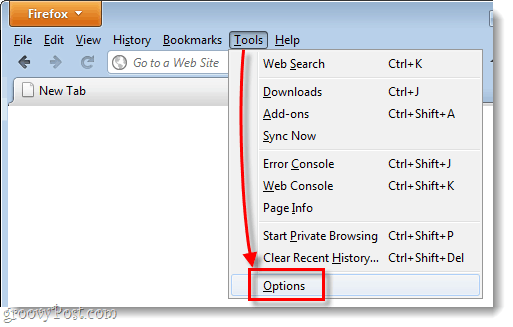
Stap 2
In het Firefox 4-optiesvenster, Klik de tabs en vervolgens op Haal het vinkje weg Toon altijd de tab bar. Wanneer je klaar bent, Klik OK om wijzigingen op te slaan.
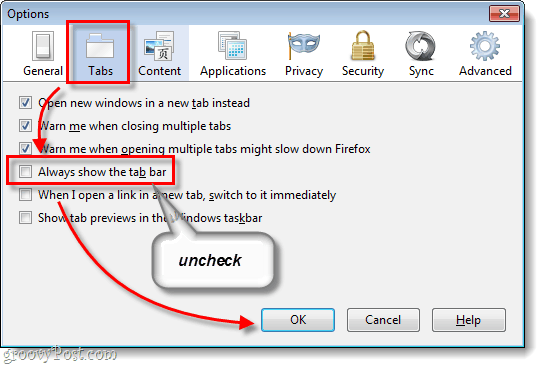
Gedaan!
Nu is Firefox 4 ingesteld om de tabbalk te verbergenwanneer slechts 1 tabblad geopend is. Dit bespaart u kostbare schermruimte voor ons op laptops en kleinere schermen. En vergeet niet dat als u meer dan 1 tabblad opent, de tabbalk onmiddellijk verschijnt om u te helpen uw geopende tabbladen te beheren.









laat een reactie achter